Linux von Grund auf neu
LFS (Linux From Scratch) ist das beliebteste Tool zum Erstellen benutzerdefinierter Linux-Distributionen aus dem Quellcode. Das Erstellen einer eigenen Linux-Distribution kann einige Vorteile (und auch Nachteile) beinhalten. Unter anderem lernen Sie viel über Linux, indem Sie Ihre eigene Linux-Distribution erstellen. Sie wissen, wie Linux-Module interagieren und wie Sie das System anpassen.
Die Betriebsgröße ist auch von Vorteil, abhängig von Ihren Hardwareressourcen oder der Verwendung, die Sie dem System geben möchten. Auf ihrer Website sagen LFS-Entwickler, dass sie einen Webserver erstellt haben, um mit Apache auf einer Größe von 5 MB zu arbeiten. Zusammen mit Gentoo Linux ist Linux From Scratch der flexibelste Weg, um ein Linux-System einzurichten. Der Bau ist ziemlich einfach und der Prozess wird Schritt für Schritt beschrieben. Im Folgenden zeige ich nur die ersten Schritte, um eine Vorstellung von der Schwierigkeit und einen Link zu der offiziellen Dokumentation aus der Bauphase zu vermitteln.
Um mit Linux From Scratch loslegen zu können, müssen Sie zunächst eine Partition erstellen (mindestens 3 GB durch Kompilierungsprozess), es empfiehlt sich auch, eine Swap-Partition zu erstellen oder Ihre vorhandene zu teilen (Anweisungen zur Partitionierung finden Sie unter Partitionierung von Festplatten unter Debian/ Ubuntu und Größenänderung von Partitionen).
Nachdem Sie die Partition erstellt haben, erstellen Sie die Variable $LFS, indem Sie Folgendes ausführen:
# LFS exportieren=/mnt/lfs
Sie können es überprüfen, indem Sie Folgendes ausführen:
# echo $LFSMounten Sie dann die Partition:
# mkdir -pv $LFS# mount -v -t ext3 /dev/
Hinweis: ersetzen
Führen Sie dann für die Swap-Partition aus:
# /sbin/swapon -v /dev/Sie müssen Pakete in ein bestimmtes Verzeichnis namens LFS/sources herunterladen, um die Verzeichnisausführung zu erstellen:
# mkdir -v $LFS/sources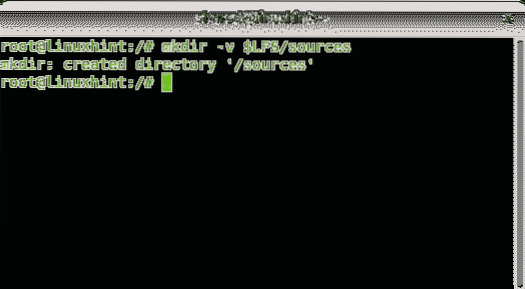
Machen Sie es beschreibbar und klebrig:
# chmod -v a+wt $LFS/sources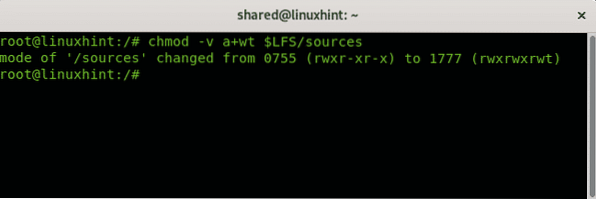
Laden Sie alle Pakete von http://www . herunter und speichern Sie sie im Verzeichnis.linuxfromscratch.org/lfs/view/6.6/Kapitel03/Pakete.html
und
http://www.linuxfromscratch.org/lfs/view/6.6/Kapitel03/Patches.html
Sie können die wget-Liste http://www . verwenden.linuxfromscratch.org/lfs/view/6.6/wget-Liste
Erstellen Sie das Tools-Verzeichnis und den symbolischen Link, indem Sie Folgendes ausführen:
# mkdir -v $LFS/tools# ln -sv $LFS/tools /
Führen Sie die folgenden Befehle aus, um den lfs-Benutzer zu erstellen, der ihm Rechte auf dem Werkzeuge und Quellen Verzeichnisse:
# groupadd lfs# useradd -s /bin/bash -g lfs -m -k /dev/null lfs
# passwd lfs
# chown -v lfs $LFS/tools
# chown -v lfs $LFS/sources
# su - lfs
Melden Sie sich als lfs-Benutzer an und führen Sie Folgendes aus:
# Katze > ~/.bash_profile << "EOF"Geben Sie dann ein:
# exec env -i HOME=$HOME TERM=$TERM PS1='\u:\w\$ ' /bin/bashUnd Renn:
# EOF
Erstelle eine neue .bashrc beim Laufen:
# Katze > ~/.bashrc << "EOF"Und füge hinzu:
# setze +h# umask 022
# LFS=/mnt/lfs
# LC_ALL=POSIX
# LFS_TGT=$(uname -m)-lfs-linux-gnu
# PATH=/tools/bin:/bin:/usr/bin
# LFS exportieren LC_ALL LFS_TGT PATH
# EOF
Dann renne:
# Quelle ~/.bash_profile# setze MAKEFLAGS="-j 2"
Dann können Sie die Tools speichern, um mit der Erstellung Ihrer Linux-Distribution zu beginnen, indem Sie den Schritten unter http://www.linuxfromscratch.org/lfs/view/6.6/Kapitel05/Einleitung.html
Ändern Sie nach Abschluss den Besitz des Tools-Verzeichnisses, indem Sie Folgendes ausführen:
# chown -R root:root $LFS/toolsDie offizielle Dokumentation zum Erstellen Ihrer Distribution, Vorbereiten des Kernels und der Basissoftware finden Sie hier. Es ist eine Abfolge von Schritten, die Sie benötigen, um eine benutzerdefinierte Verteilung zu erstellen. Die Schritte sind die Vorbereitung virtueller Kernel-Dateisysteme, Paketverwaltung, Aufrufen der Chroot-Umgebung, Erstellen von Verzeichnissen, Erstellen wesentlicher Dateien und Symlinkso, Installieren zusätzlicher Software, die hier aufgeführt ist Erneut Strippen und Aufräumen.
Um mit der Anpassung des Systems zu beginnen, besuchen Sie die Kapitel:
- LFS-Bootscripts-20100124
- Wie funktionieren diese Bootskripte??
- Setclock-Skript konfigurieren
- Konfigurieren der Linux-Konsole
- Konfigurieren des sysklogd-Skripts
- Erstellen der Datei /etc/inputrc
- Die Startdateien der Bash-Shell
- Geräte- und Modulhandhabung auf einem LFS-System
- Erstellen von benutzerdefinierten Symlinks zu Geräten
- Konfigurieren des localnet-Skripts
- Anpassen der Datei /etc/hosts
- Konfigurieren des Netzwerkskripts
Erstellen der /etc/fstab-Datei - Linux-2.6.32.8
Installieren Sie schließlich GRUB Verwenden Sie GRUB zum Einrichten des Startvorgangs und führen Sie die Schritte aus, bevor Sie zum ersten Mal neu starten
Ubuntu Live
Das Erstellen eines angepassten Linux basierend auf Ubuntu ist ziemlich einfach, es kann sehr schnell gemacht werden, es ist im Vergleich zu Linux From Scratch extrem einfach, aber es ist überhaupt nicht flexibel, Sie können Software hinzufügen, den Hintergrund anpassen und einige Details aber grundlegende Anpassungen wie die Anwendungsmenü-Edition werden nicht unterstützt not.
Und füge hinzu:
--arch=amd64--Variante=Minbase
bionisch
$HOME/live-ubuntu-from-scratch/chroot
http://uns.Archiv.ubuntu.com/ubuntu/
Mount-Punkte setzen:
# sudo mount --bind /dev $HOME/live-ubuntu-from-scratch/chroot/dev# sudo mount --bind /run $HOME/live-ubuntu-from-scratch/chroot/run
# sudo chroot $HOME/live-ubuntu-from-scratch/chroot
# mount keine -t proc /proc
# mount keine -t sysfs /sys
# mount keine -t devpts /dev/pts
# export HOME=/root
# exportieren LC_ALL=C
# echo "ubuntu-fs-live" > /etc/hostname
Dann müssen Sie die Repositorys aktualisieren und apt update und den folgenden Befehl ausführen:
# apt-get install -y systemd-sysv# dbus-uuidgen > /etc/machine-id
# ln -fs /etc/machine-id /var/lib/dbus/machine-id
# dpkg-divert --local --rename --add /sbin/initctl
# ln -s /bin/true /sbin/initctl
# apt-get install -y ubuntu-standard casper lupin-casper find laptop-detect os-prober network-manager resolvconf net-tools wireless-tools wpagui locales linux-generic
Wenn Sie Konfigurationsbildschirme wie GRUBs aufrufen, drücken Sie EINGEBEN zu den Standardoptionen, um fortzufahren. Dann renne:
# apt-get install -y ubiquity ubiquity-casper ubiquity-frontend-gtk ubiquity-slideshow-ubuntu ubiquity-ubuntu-artworkInstallieren Sie einen beliebigen X Window Manager, den Sie möchten:
# apt-get install -y plymouth-theme-ubuntu-logo ubuntu-gnome-desktop ubuntu-gnome-wallpapersFügen Sie Ihrer Distribution beliebige zusätzliche Software hinzu und führen Sie dann Folgendes aus:
# apt-get-Update# apt-get install -y Code
Wählen Sie Ihr Gebietsschema aus und konfigurieren Sie die Auflösung neu.conf und Netzwerkmanager:
# dpkg-Gebietsschemas neu konfigurieren# dpkg-reconfigure resolv.conf
# dpkg-reconfigure network-manager
Dann renne:
# truncate -s 0 /etc/machine-id# rm /sbin/initctl
# apt-get clean
# rm -rf /tmp/* ~/.bash_history
Unmounten Sie alle Dateisysteme:
# umount /proc# umount /sys
# umount /dev/pts
# export HISTSIZE=0exit
# sudo umount $HOME/live-ubuntu-from-scratch/chroot/dev
# sudo umount $HOME/live-ubuntu-from-scratch/chroot/run
Erstellen Sie Verzeichnisse und kopieren Sie den Kernel und die Binärdateien:
# cd $HOME/live-ubuntu-from-scratch# mkdir -p image/casper,isolinux,install
# sudo cp chroot/boot/vmlinuz-**-**-generisches Image/casper/vmlinuz
# sudo cp chroot/boot/initrd.img-**-**-generisches Bild/casper/initrd
# sudo cp chroot/boot/memtest86+.bin image/install/memtest86+
# wget --progress=dot https://www.memtest86.com/downloads/memtest86-usb.zip -O image/install/memtest86-usb.zipunzip -p image/install/memtest86-usb.zip memtest86-usb.img > image/install/memtest86rm image/install/memtest86-usb.Postleitzahl
GRUB einrichten
Führen Sie alle folgenden Befehle aus:
# cd $HOME/live-ubuntu-from-scratch# sudo mksquashfs chroot image/casper/filesystem.Kürbisse
# printf $(sudo du -sx --block-size=1 chroot | cut -f1) > image/casper/filesystem.Größe
# cd $HOME/live-ubuntu-from-scratch
# cd $HOME/live-ubuntu-from-scratch/image
# grub-mkstandalone --format=x86_64-efi --output=isolinux/bootx64.efi --locales="" --fonts="" "boot/grub/grub.cfg=isolinux/grub.cfg"
# grub-mkstandalone --format=i386-pc --output=isolinux/core.img --install-modules="linux16 linux normal iso9660 biosdisk memdisk search tar ls" --modules="linux16 linux normal iso9660 biosdisk search" --locales="" --fonts="" "boot/grub/grub.cfg=isolinux/grub.cfg"
# cat /usr/lib/grub/i386-pc/cdboot.img isolinux/core.img > isolinux/bios.img
# sudo /bin/bash -c "(find . -Typ f -print0 | xargs -0 md5sum | grep -v"./md5sum.txt" > md5sum.TXT)"
# sudo xorriso -as mkisofs -iso-level 3 -full-iso9660-filenames -volid "
--grub2-boot-info --grub2-mbr /usr/lib/grub/i386-pc/boot_hybrid.img -eltorito-alt-boot -e EFI/efiboot.img -no-emul-boot -append_partition 2 0xef isolinux/efiboot.img -Ausgabe "… /
Wie Sie sehen, ist der Prozess mit Ubuntu Live viel schneller und einfacher, aber es ist nicht mehr als eine Ubuntu-Distribution mit leichten Anpassungen im Gegensatz zu Linux From Scratch, das vollständig anpassbar ist. Ich hoffe, Sie fanden dieses Tutorial nützlich, folgen Sie LinuxHint für zusätzliche Tipps und Updates zu Linux und Netzwerken.
 Phenquestions
Phenquestions


